Instalace ovladačů Nvidia byla po dlouhou dobu snadným procesem. Na rozdíl od svého konkurenčního AMD neměla Nvidia reputaci pro složité instalace ovladače grafických karet, alespoň ne ve stejném rozsahu. Při instalaci ovladačů grafických karet Nvidia se chcete ujistit, že zhasne bez problémů, takže i když je proces z velké části jednoduchý, poskytneme vám přesné kroky k úspěchu.
Příprava na instalaci ovladačů NVIDIA
Tyto snadno proveditelné kroky zajistí, že počítač bude připraven k instalaci ovladače NVIDIA.

(Obrazový kredit: Budoucnost)
1. Zkontrolujte instalaci grafické karty
Jakmile se chystáte nainstalovat ovladače grafické karty NVIDIA, budete chtít zajistit, aby bylo vše připraveno. I když si myslíte, že jste udělali vše správně, zaškrtněte tento seznam, abyste si byli jisti:
- Máte NVIDIA kartu bezpečně namontovanou ve vašem případě?
- Je váš GPU plně usazen v zásuvce PCI-E?
- Máte správně připojené napájecí kabely k vaší NVIDIA GPU?
Předtím, než budete dokonce přemýšlet o instalaci ovladačů, se chcete ujistit, že váš počítač dokáže vaši kartu rozpoznat. Zajištění správné instalace je prvním krokem k úspěchu.

(Obrazový kredit: Budoucnost)
2. Zkontrolujte, zda je monitor připojen k grafické kartě.
Tohle se může zdát jako neosvobozující, ale když jste na vzrušení z získání nové grafické karty, je snadné zapomenout připojit monitor vzpřímeně – věřte nám,’všichni to udělali. Většina základních desek je dodávána s portem HDMI, který umožňuje použít výstup videa procesoru, pokud tuto funkci podporuje. Port základní desky však nevytváří video z vaší grafické karty. Pokud tedy nezjistíte, že je váš monitor připojen k jednomu z portů na GPU, nezískáte žádnou z výhod instalace grafické karty.
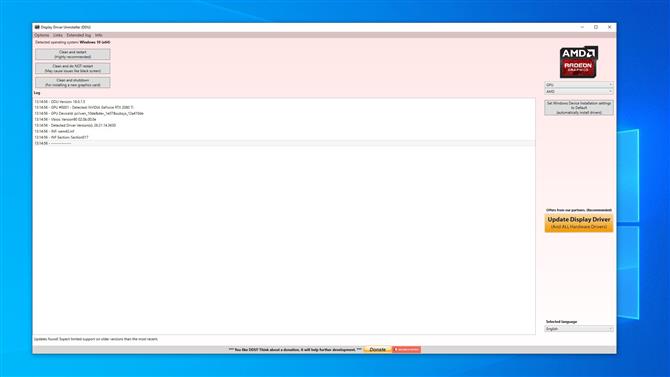
(Obrazový kredit: Guru3D)
3. Odstraňte všechny dříve nainstalované ovladače grafické karty.
Tento krok není tak důležitý, jak tomu bývalo, ale přesto je to dobrý nápad. Můžete použít Zobrazit nástroj pro odinstalaci ovladačů od Guru3D zcela odebrat všechny ovladače grafické karty, které byly dříve nainstalovány v počítači. Tento proces zajišťuje, že žádný ze starých souborů nebude v konfliktu s novými ovladači, jakmile je nainstalujete.
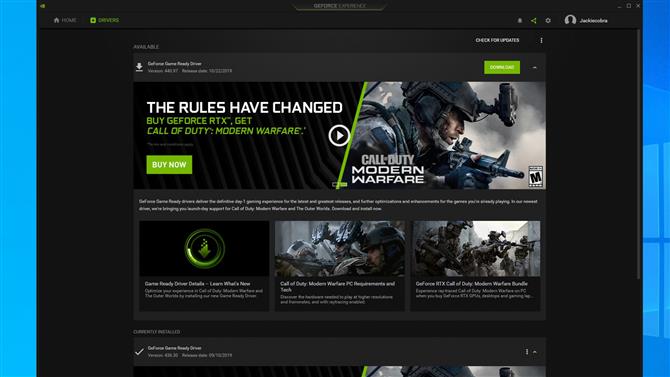
(Obrazový kredit: Nvidia)
Jak nainstalovat ovladače NVIDIA
Po odhlášení z výše uvedeného seznamu jste připraveni nainstalovat ovladače NVIDIA. Tento proces je jednoduchý, pokud budete pečlivě vybírat správná rozhodnutí.
Chcete-li začít, vydejte se na Stránka pro stažení ovladače NVIDIA . Zde uvidíte řadu rozbalovacích nabídek, které vám umožní zadat, který produkt vlastníte. Projdeme každou z nich níže:
- Typ produktu: Více než pravděpodobné, pokud jste si zakoupili grafickou kartu pro hraní her nebo pro všeobecné použití, bude to „GeForce“.
- Produktová řada: Pokud jste si zakoupili nedávno vyrobenou kartu, bude to pravděpodobně „GeForce 10 Series“, „GeForce 16 Series“ nebo „GeForce RTX 20 Series“. Pokud používáte notebook, ujistěte se, že jste vybrali volbu, která má za ním „(Notebooky)“.
- Produkt: Zde vyberete skutečný model grafické karty.
- Operační systém: Zde zadáte operační systém, který váš počítač používá.
- Typ ovladače Windows: Zde doporučujeme zvolit „Standardní“. Po instalaci softwaru GeForce Experience vedle ovladače se automaticky aktualizuje na DCH, pokud je to ten typ, který potřebujete.
- Typ stahování: Budete chtít „Game Ready Driver (GRD).“
Jakmile zadáte svůj výběr, klikněte na „Hledat“ a dostanete se na příslušnou stránku. Odtud klikněte na „Stáhnout“ a poté nainstalujte software. Automaticky nainstaluje ovladače NVIDIA a program GeForce Experience, který bude v budoucnu stahovat aktualizované ovladače. Nebo si jen stáhněte Nvidia GeForce Experience a nainstalujte si tam ovladače, aniž byste museli řešit rozbalovací nabídky.
